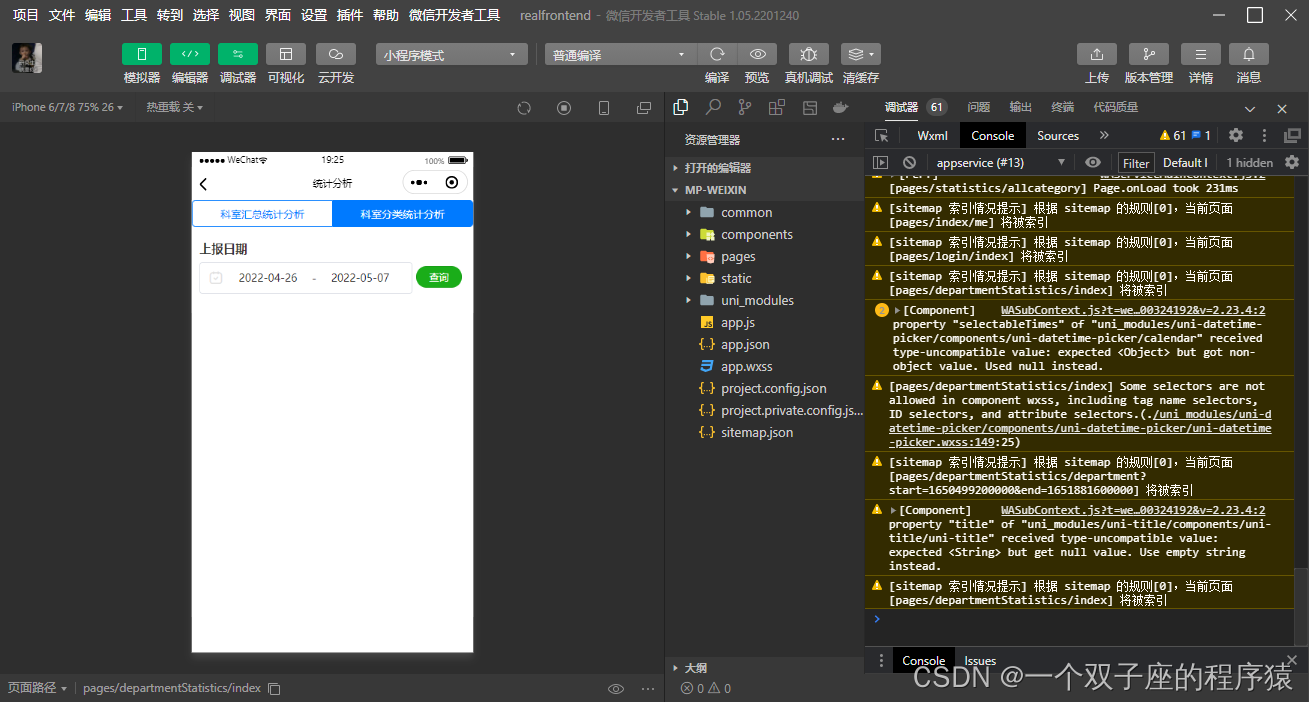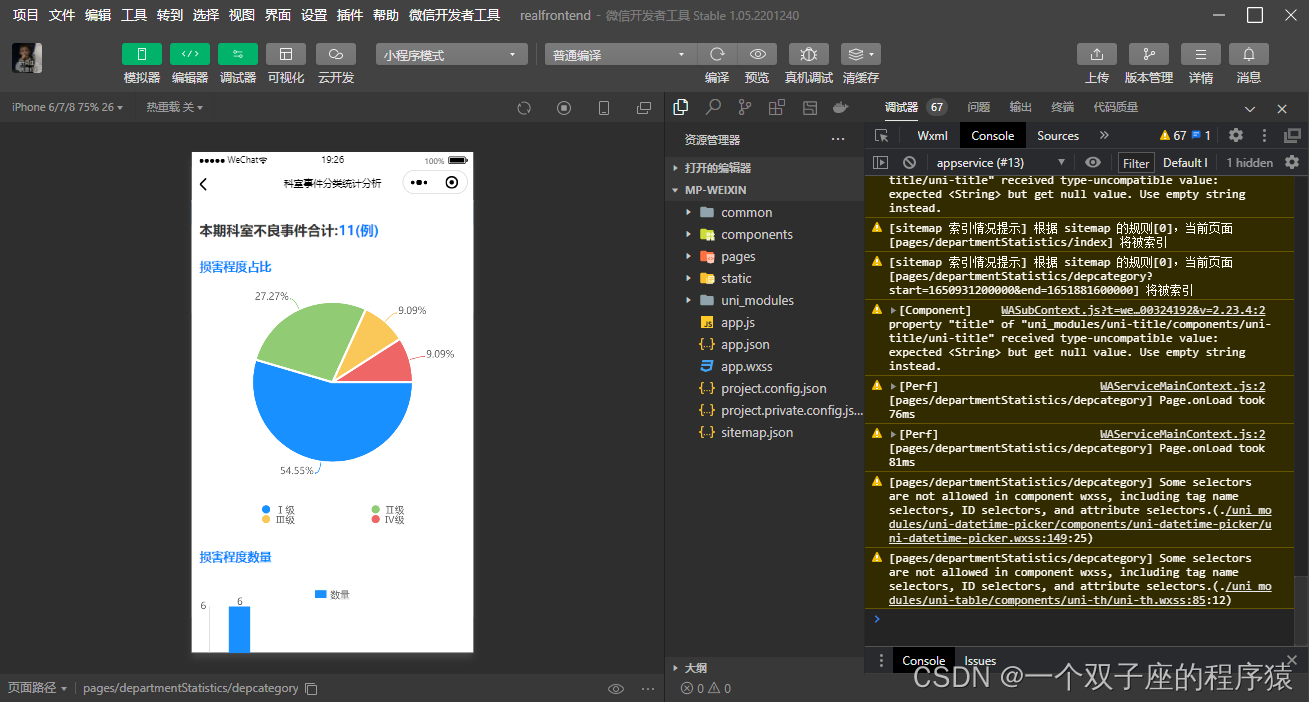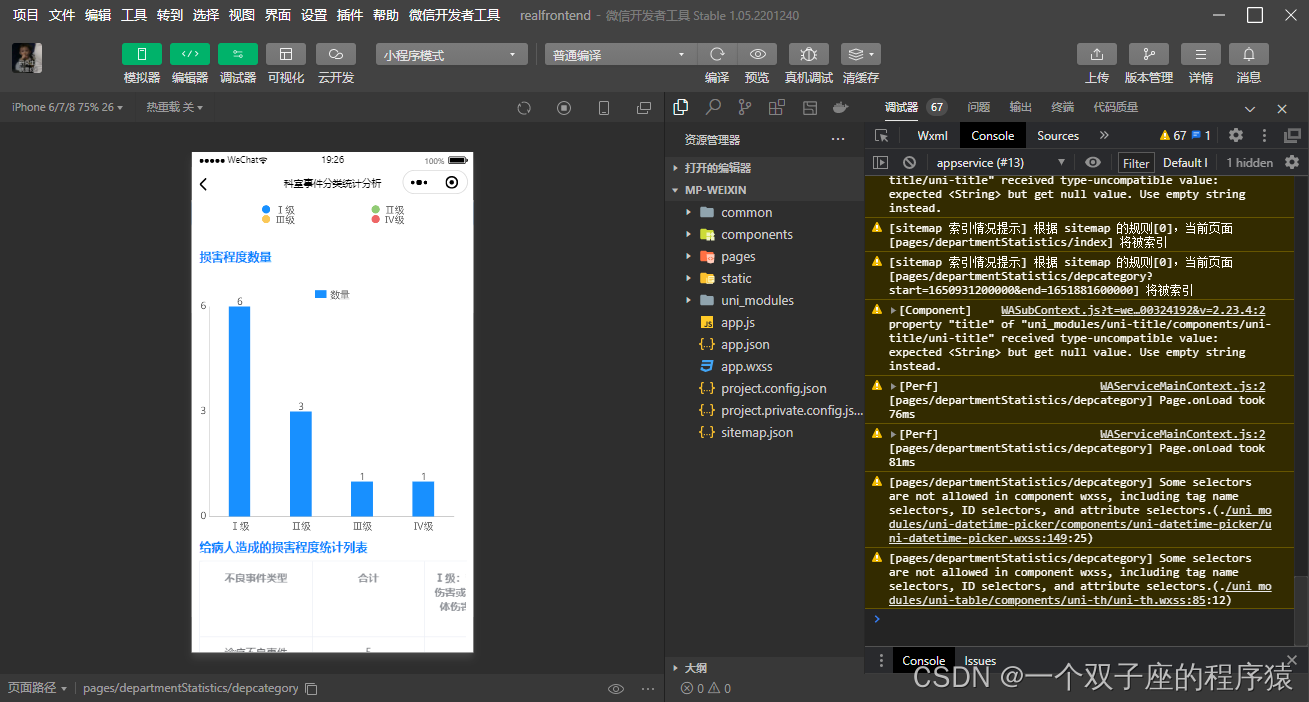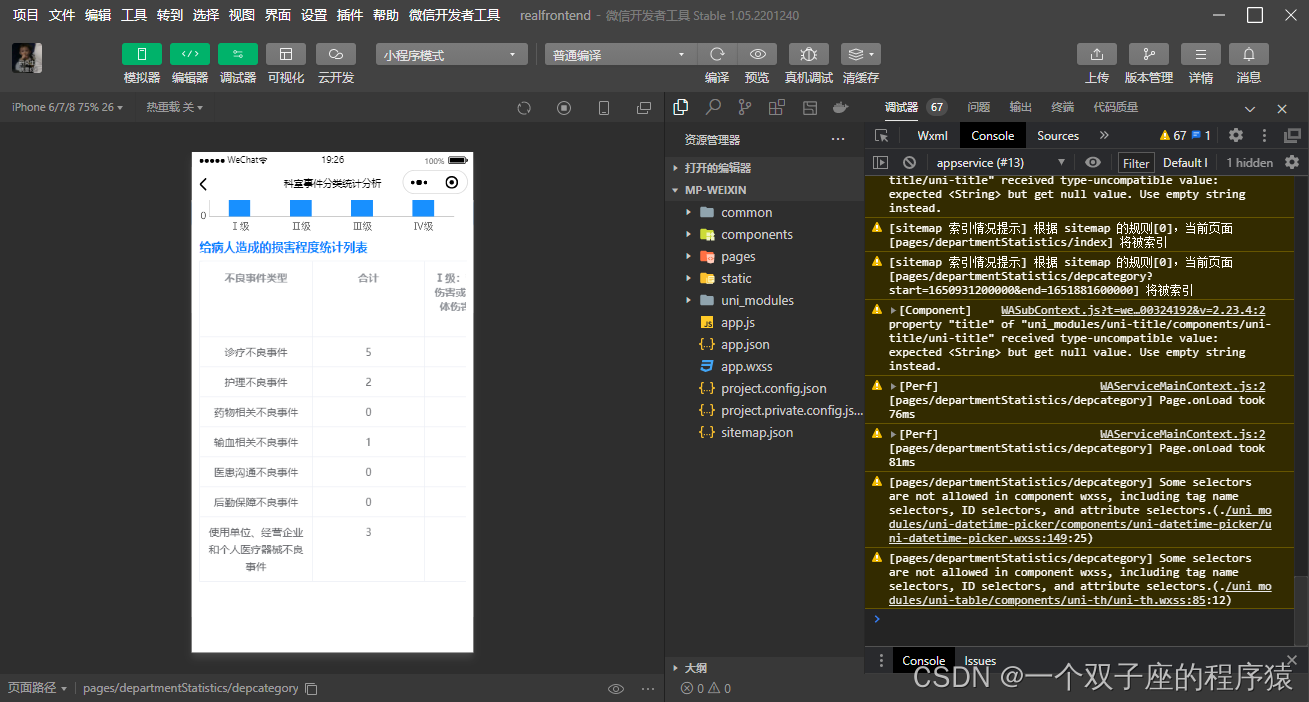目录
质控办/院领导查询统计首页
- 质控办/院领导查询统计业务介绍
统计分为两大类:全院汇总统计分析、全院分类统计分析。 - 科室/职能部门查询统计业务介绍
统计也分为两大类:科室汇总统计分析、科室分类统计分析。- 全院汇总统计分析
根据不良事件上报的时间查询在某一时间段内,发生不良事件的数量,视图方面分为:饼状图、柱状图以及列表。
饼状图显示: 各事件类型在本期发生不良事件总数上的占比。
柱状图显示: 各事件类型在本期发生不良事件的数量。
列表显示: 各科室在本期发生不良事件的数量。 - 全院分类统计分析
根据不良事件上报的时间查询在某一时间段内,发生不良事件的数量,视图方面分为:饼状图、柱状图以及列表。
饼状图显示: 各事件级别在本期发生相应不良事件级别总数上的占比。
柱状图显示: 各事件级别在本期发生相应不良事件级别的数量。
列表显示: 各科室在本期发生相应不良事件级别的数量。 - 科室汇总统计分析
根据不良事件上报的时间查询在某一时间段内,发生不良事件的数量,视图方面分为:饼状图、柱状图以及列表。
饼状图显示: 各事件级别在本期发生相应不良事件级别总数上的占比。
柱状图显示: 各事件级别在本期发生相应不良事件级别的数量。 - 科室分类统计分析
根据不良事件上报的时间查询在某一时间段内,发生不良事件的数量,视图方面分为:饼状图、柱状图以及列表。
饼状图显示: 各事件级别在本期发生相应不良事件级别总数上的占比。
柱状图显示: 各事件级别在本期发生相应不良事件级别的数量。
列表显示: 各类型事件在本期发生相应不良事件级别的数量。
- 全院汇总统计分析
设计步骤
- 查询视图。 使用uniapp提供的分段器组件,进行两大类的区分,同时uniapp提供日期选择框组件在之前的编写不良事件报告中有应用到,故拿来即用。并且给用户一个查询按钮,在点击事件中,实现向服务器发起获取相应统计数据的请求。需要注意的是,如果用户没有选择日期却点了查询按钮,则提示用户输入日期。
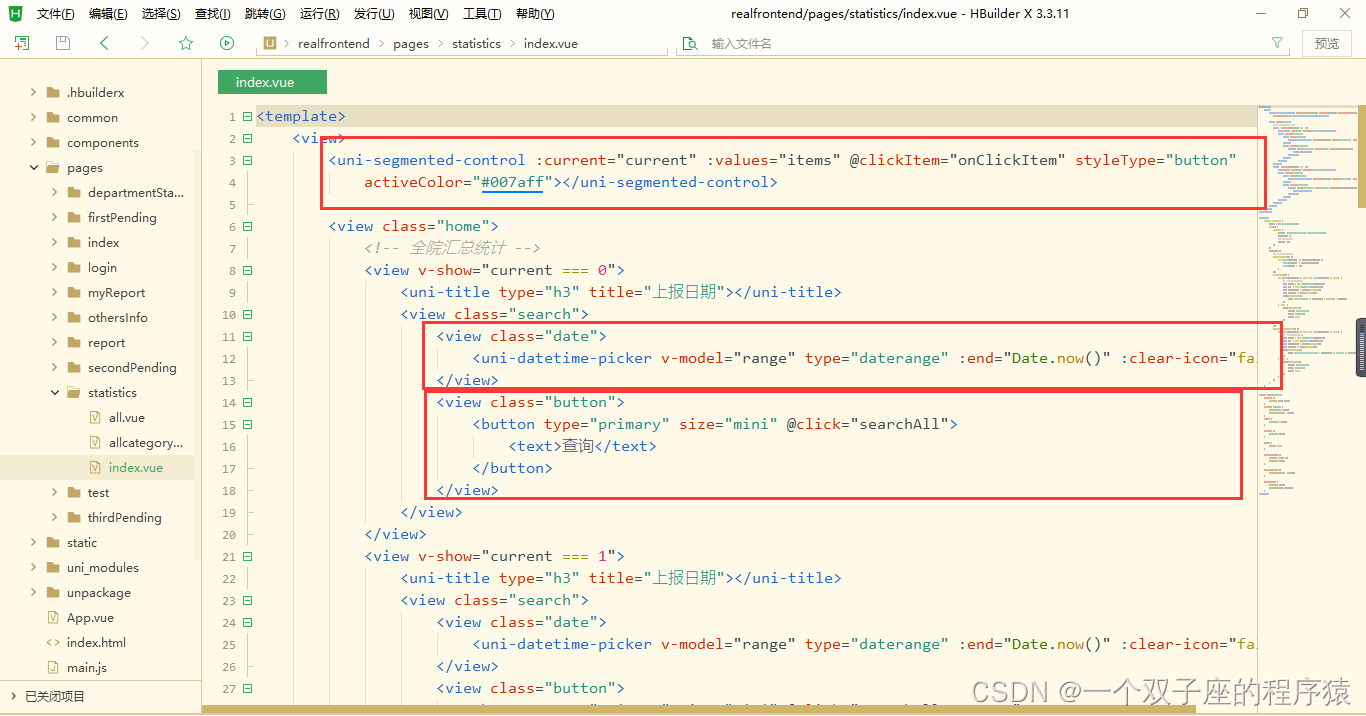
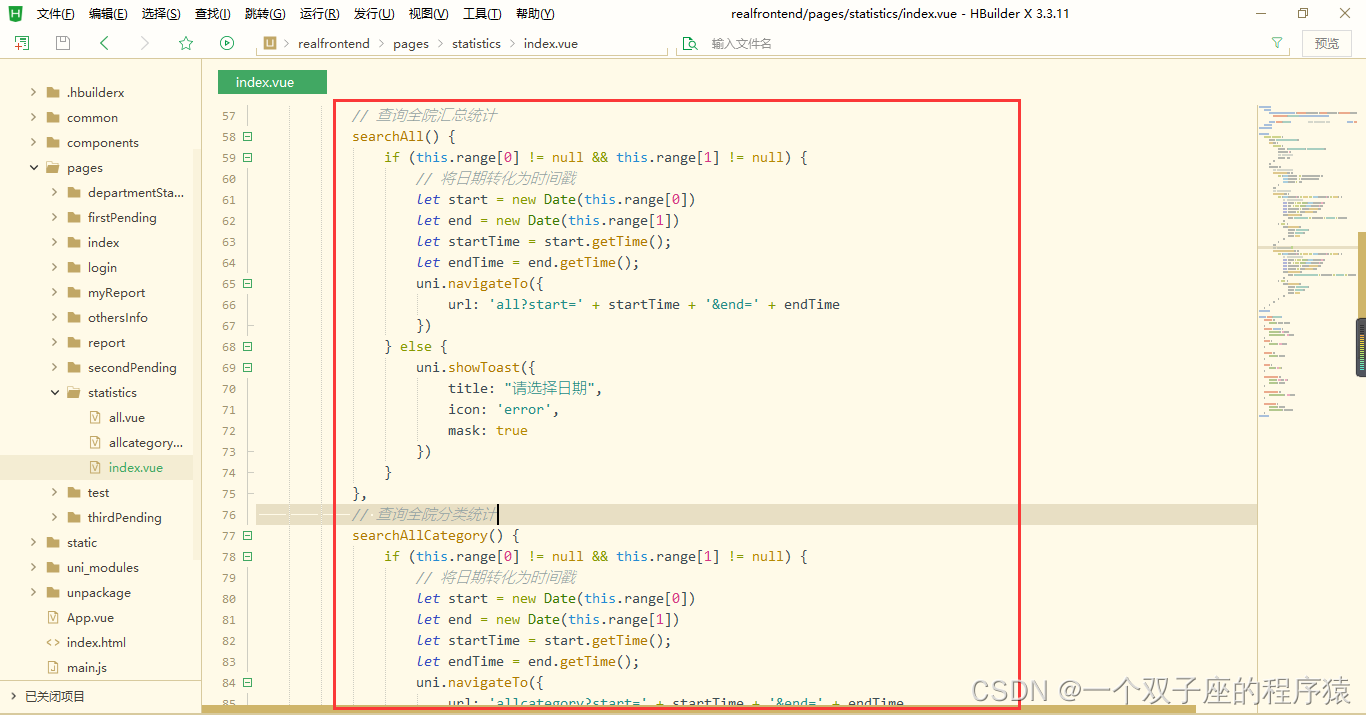
质控办/院领导查询统计首页效果
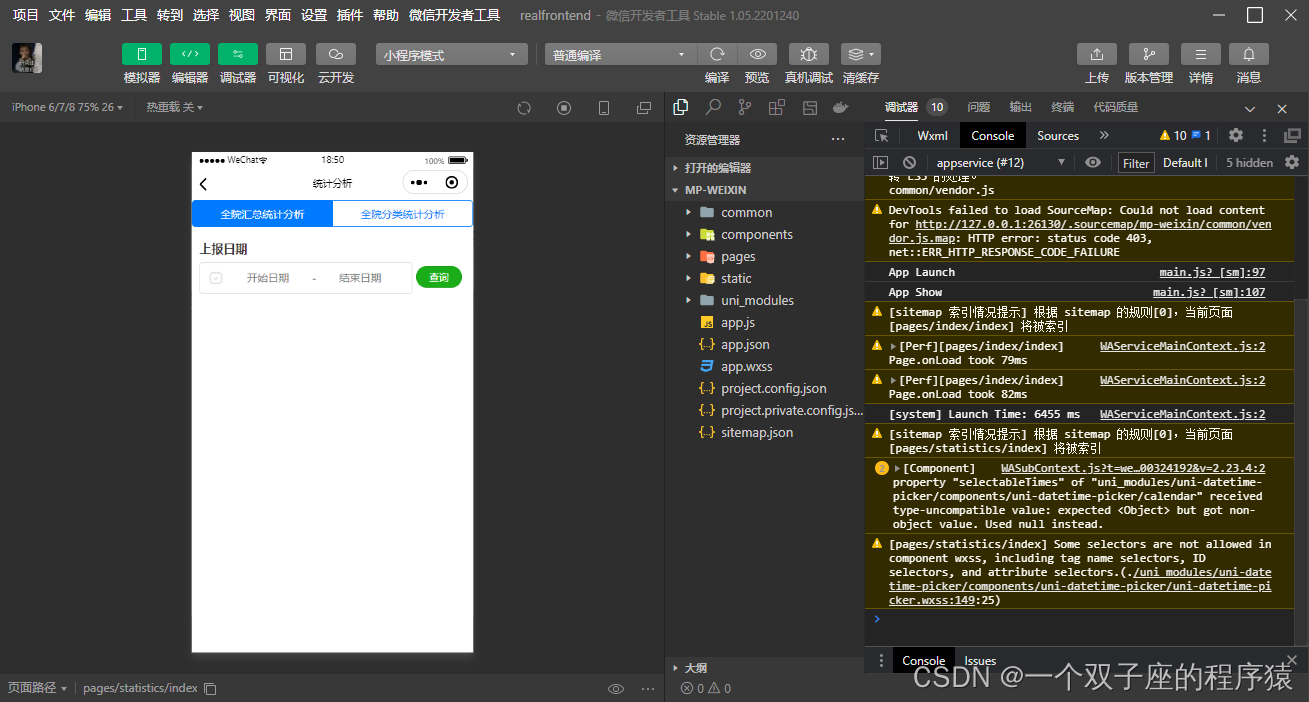
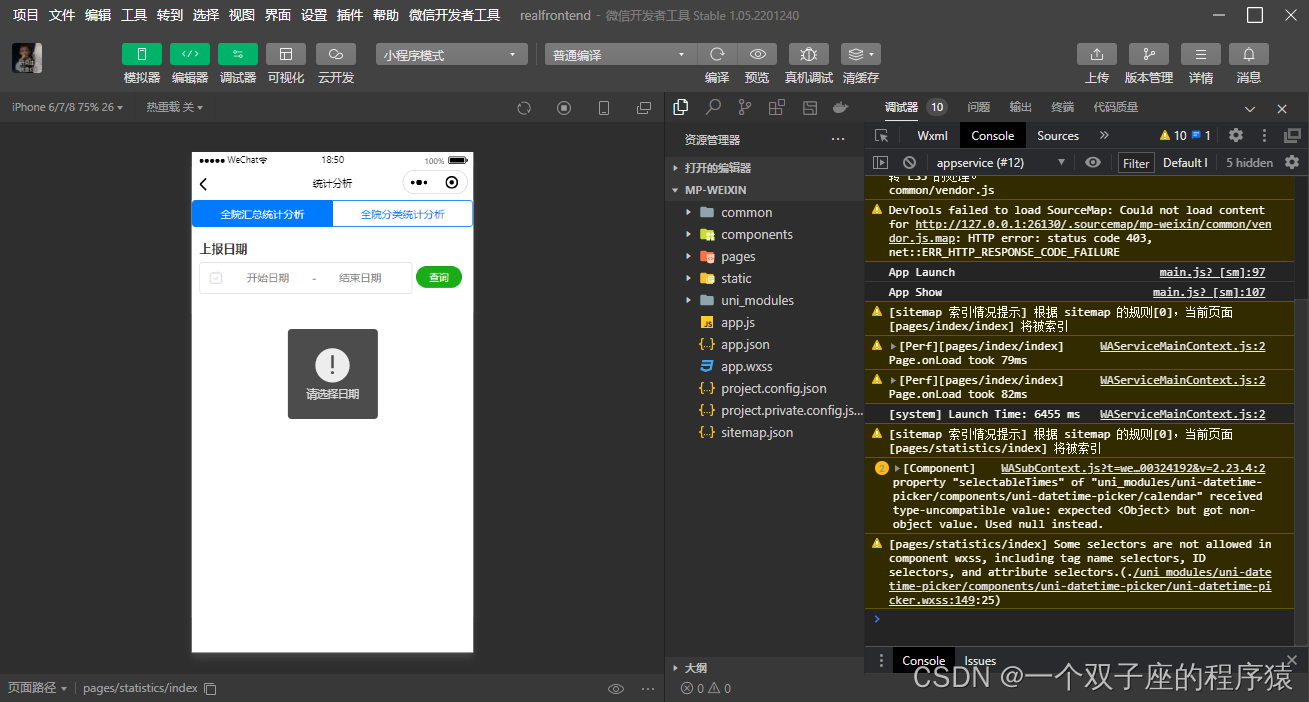
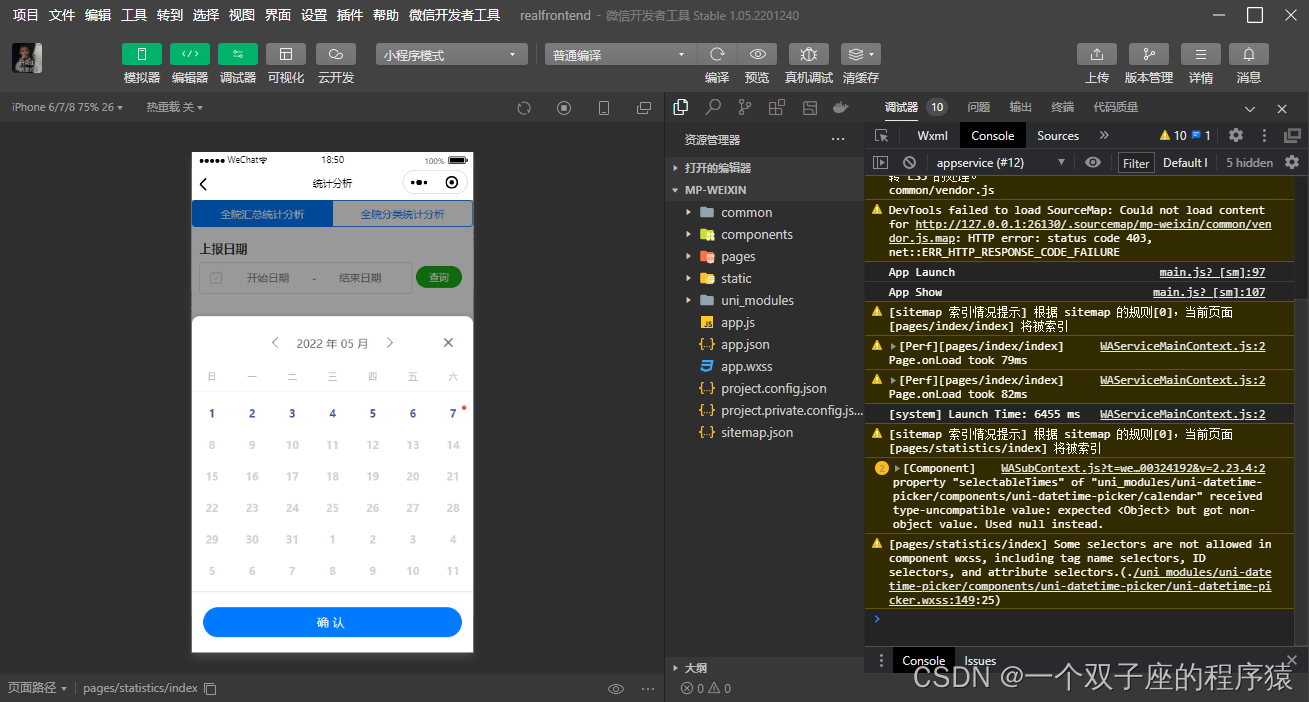
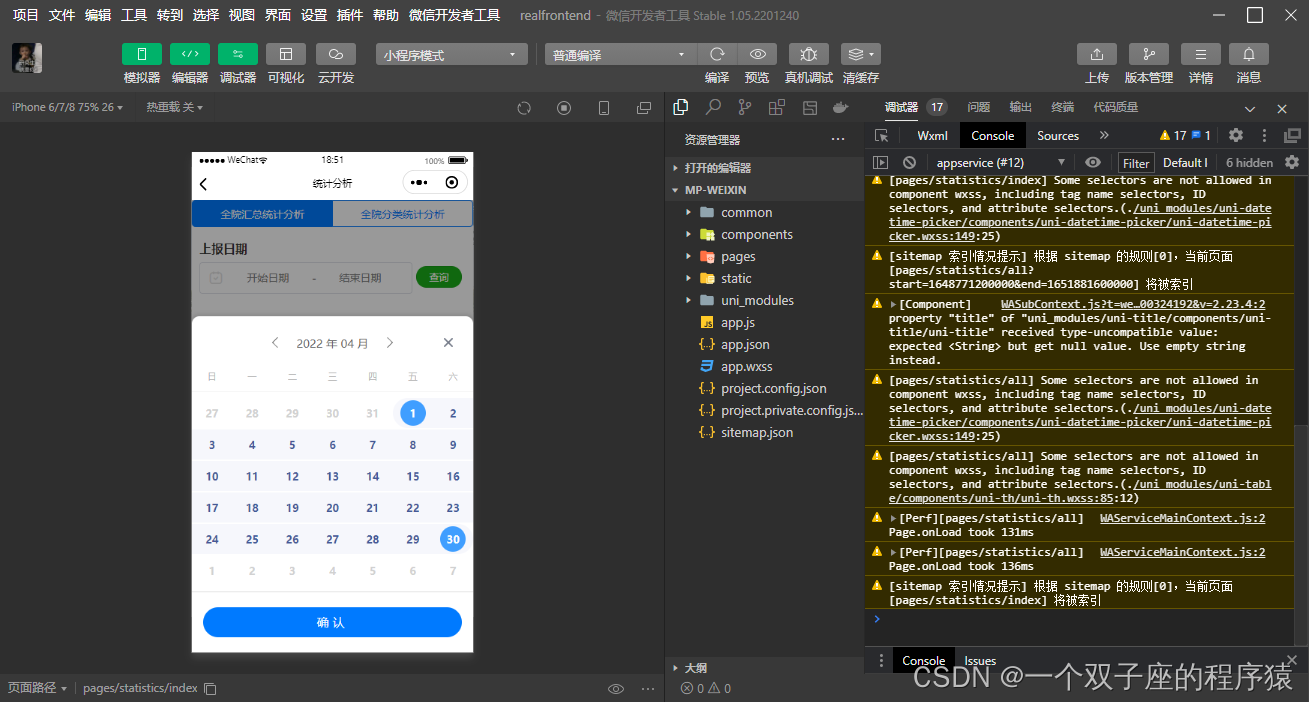
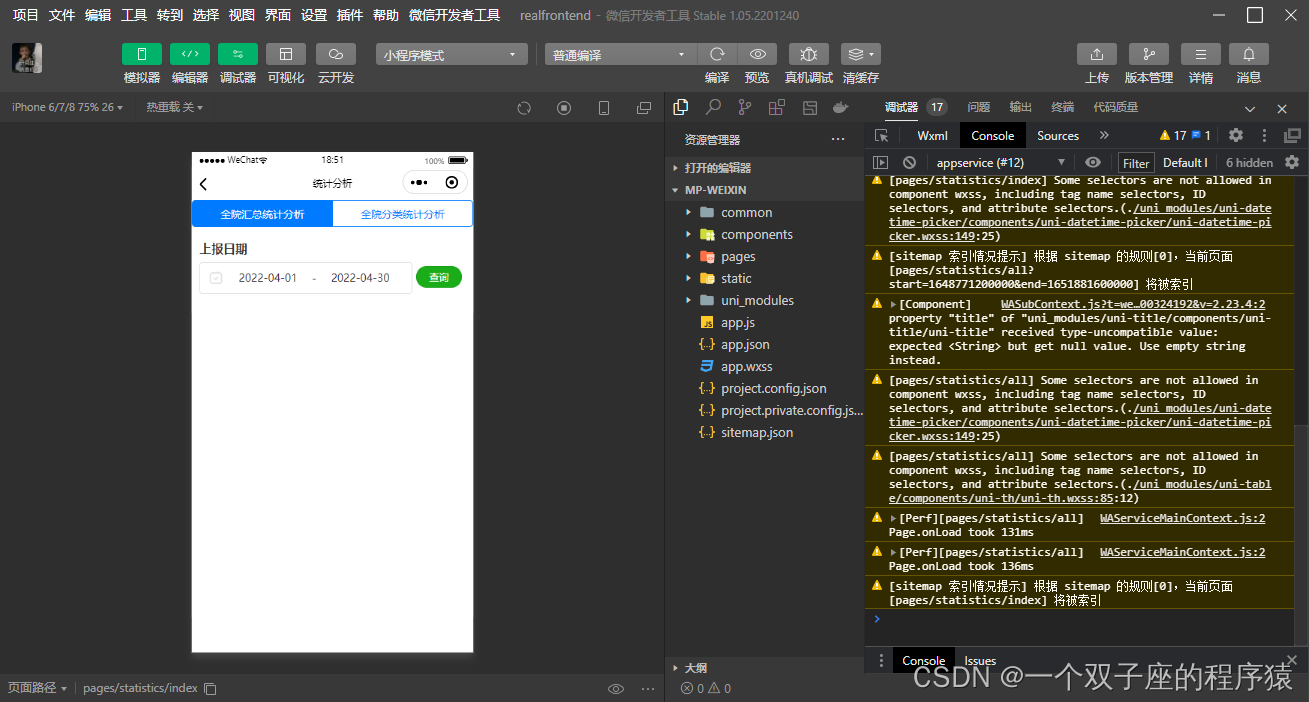 全院分类统计分析类似。
全院分类统计分析类似。
全院汇总统计分析图表
在上面已经介绍过了具体需要有什么图表以及展示什么数据。
设计步骤
- 图表方面的设计。 笔者以前在上python课程的时候,曾学习过echarts图库,但那是运用于PC端的。而恰好笔者又在DCloud插件市场中发现了有支持微信小程序的ucharts。故直接导入到自己项目中进行运用。而列表则使用的是uniapp提供的列表组件。
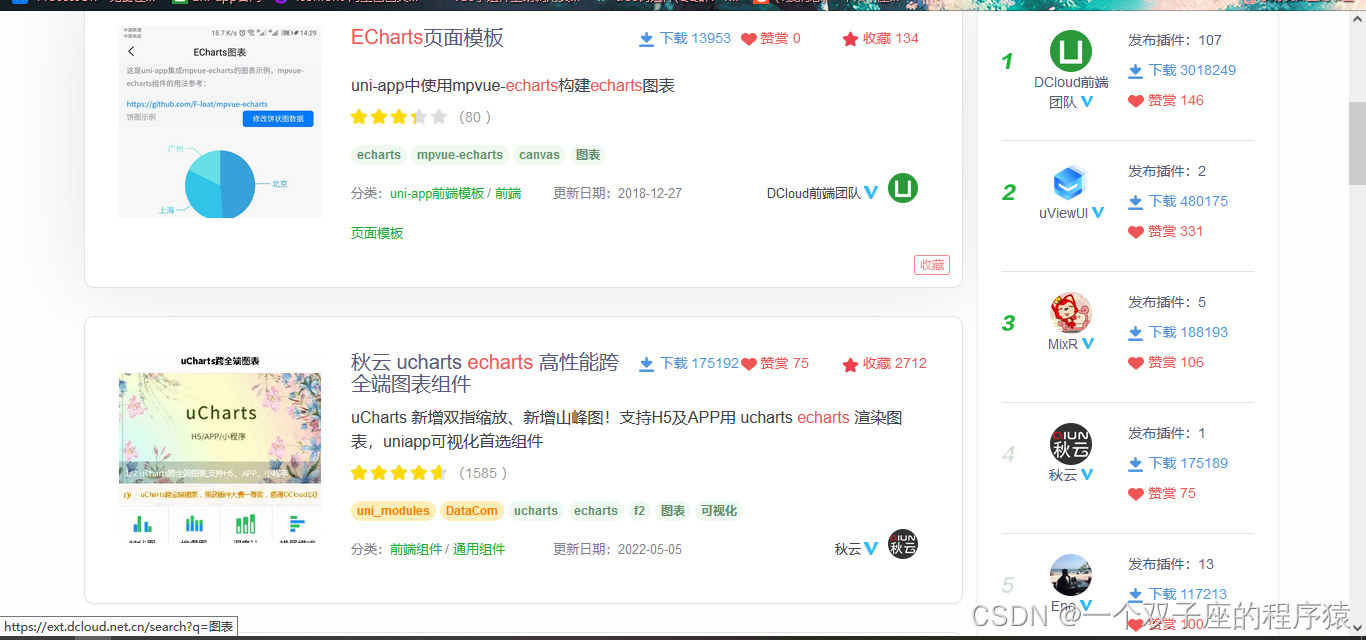
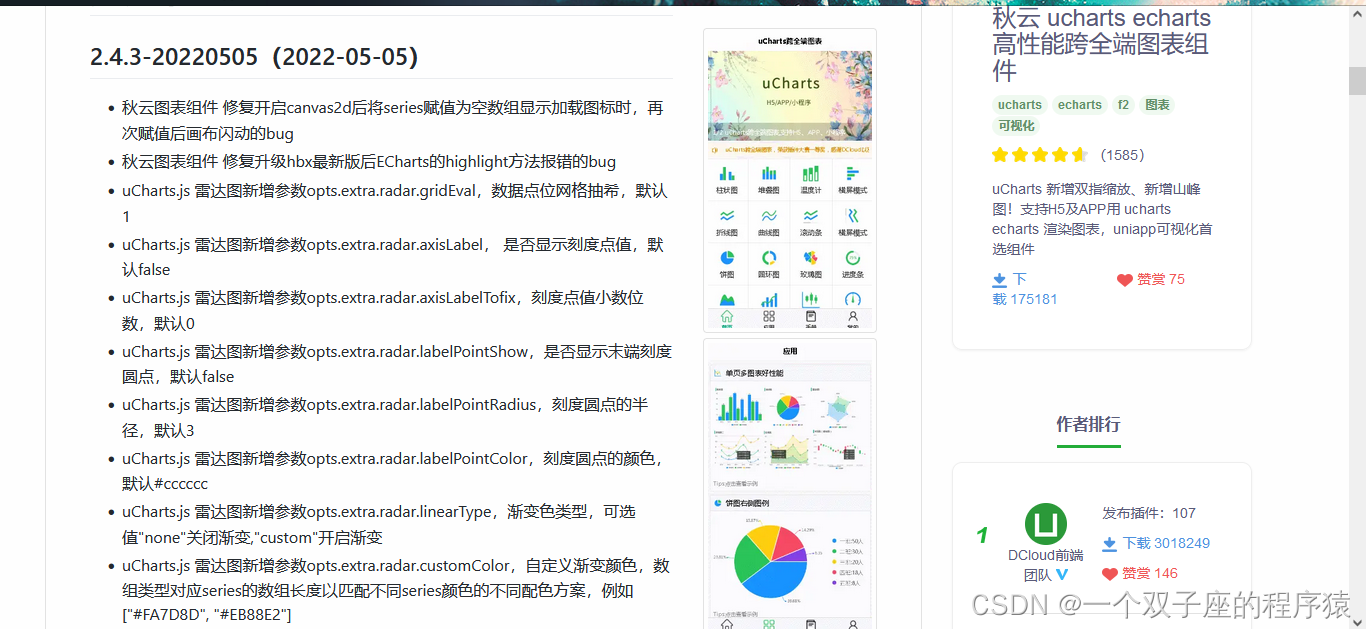
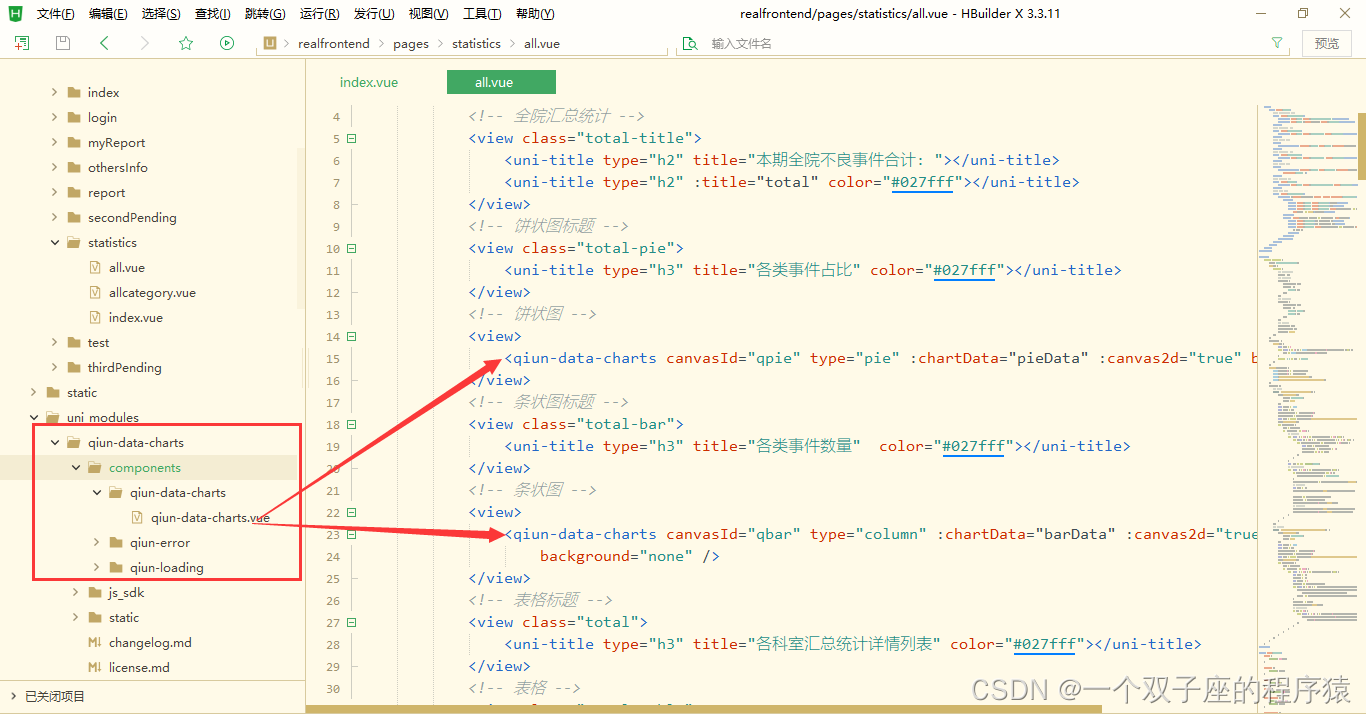
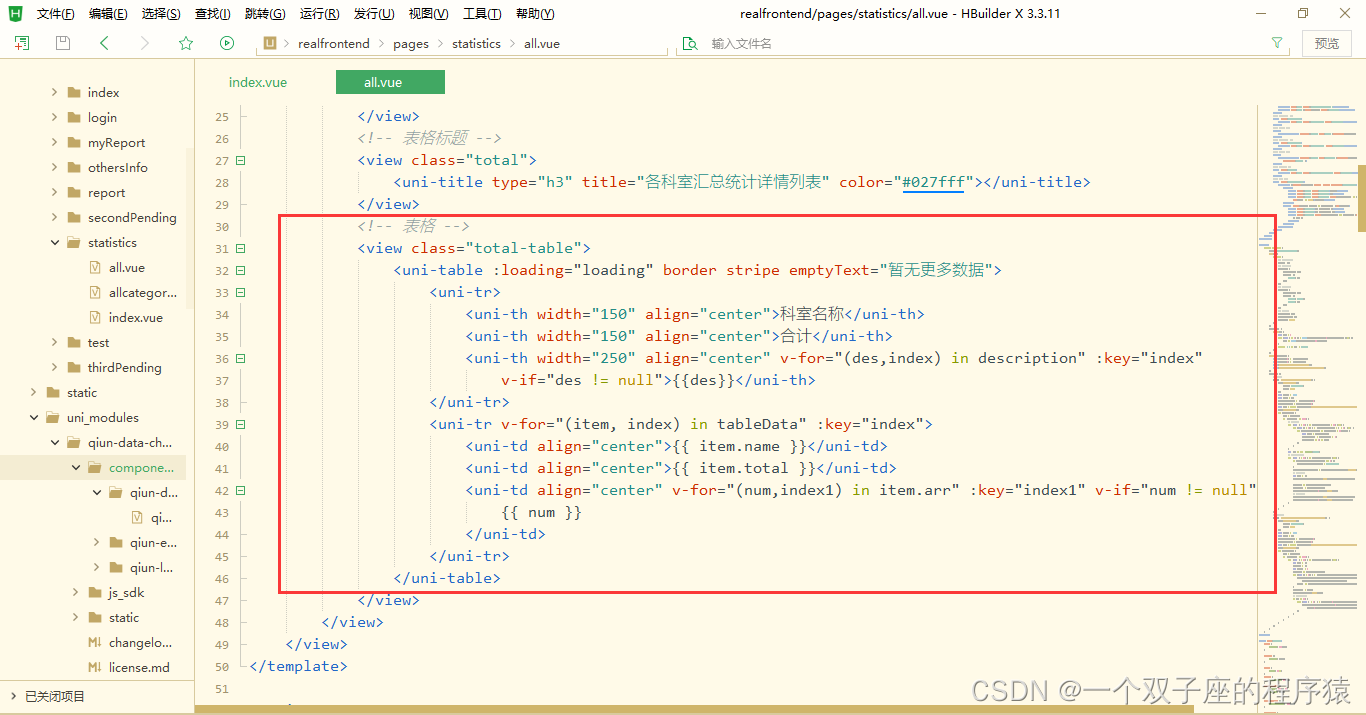
- 结合插件文档,与后端同学交流前端统计需要什么数据。交流之后意见达成一致。只管放行向服务器发起请求即可。
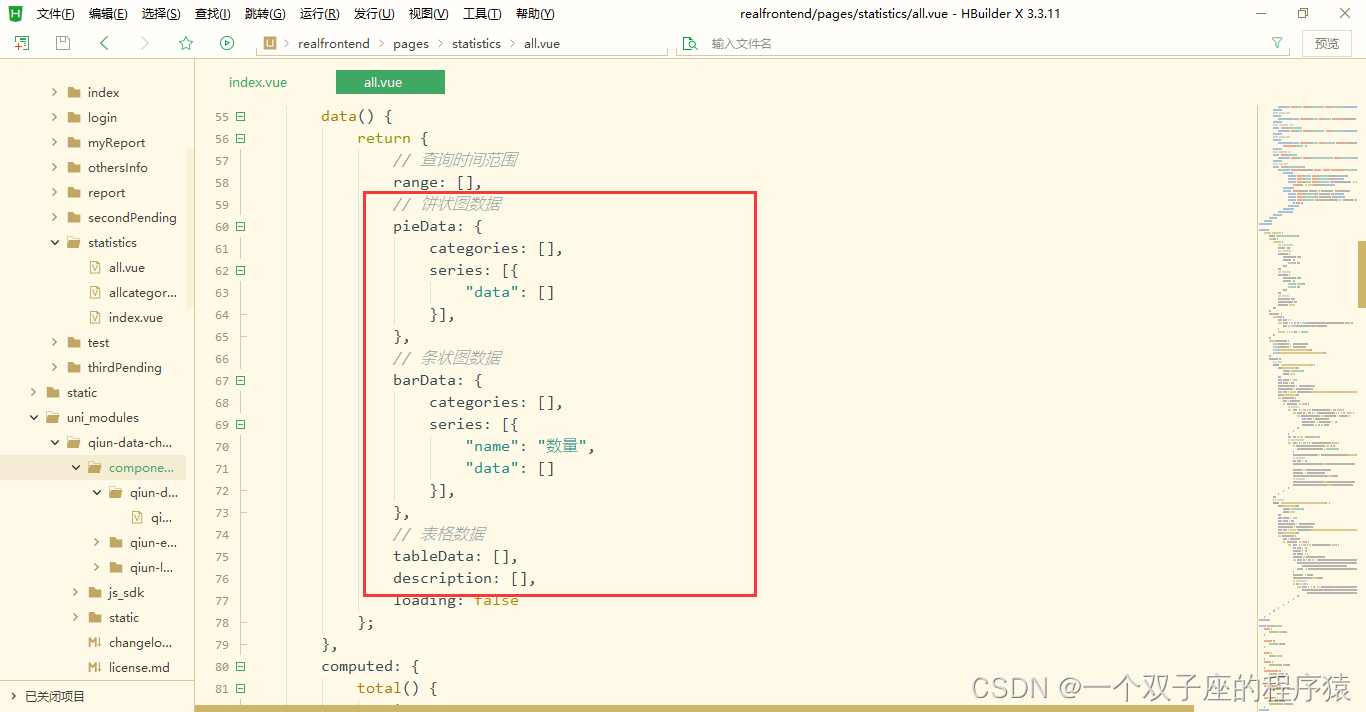
- 数据动态扩展。由于服务器返回给前端的数据是未经过大小排序的,故笔者用冒泡排序算法将数据进行了从多到少的排序。下图都是逻辑基本就是进行数据对接。
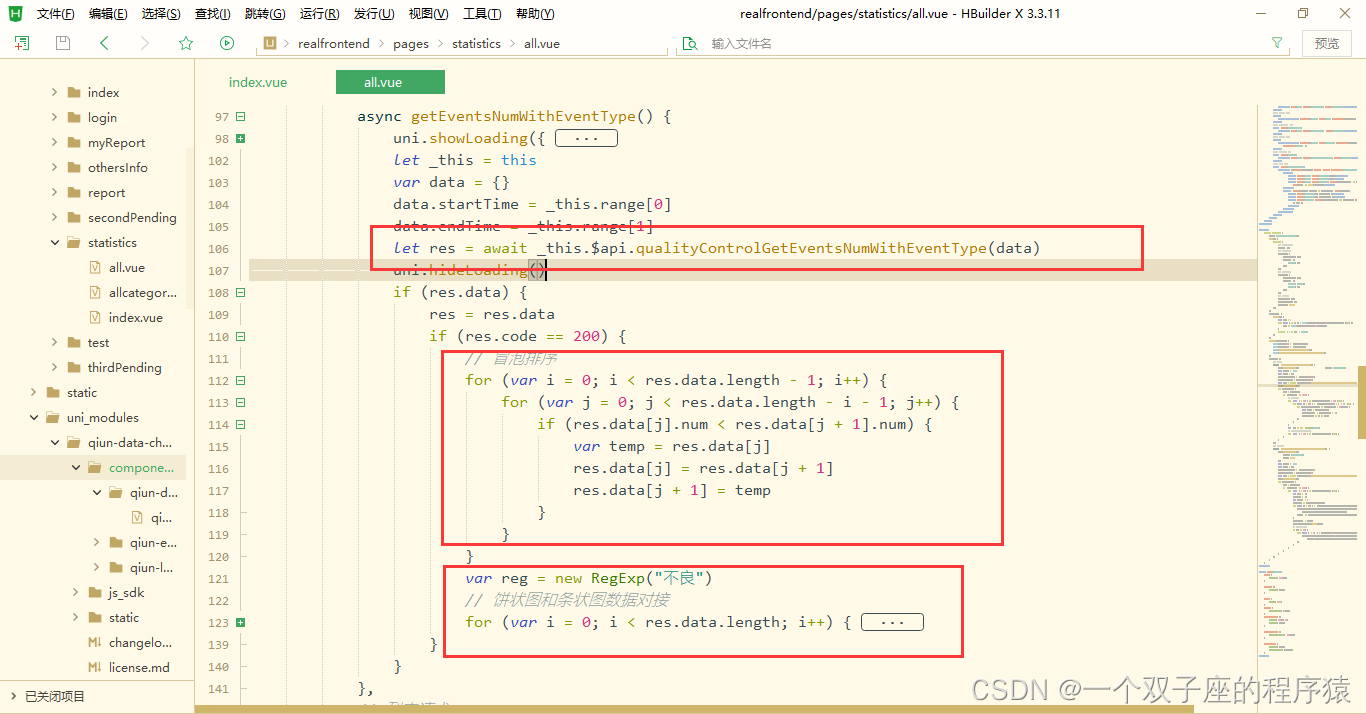
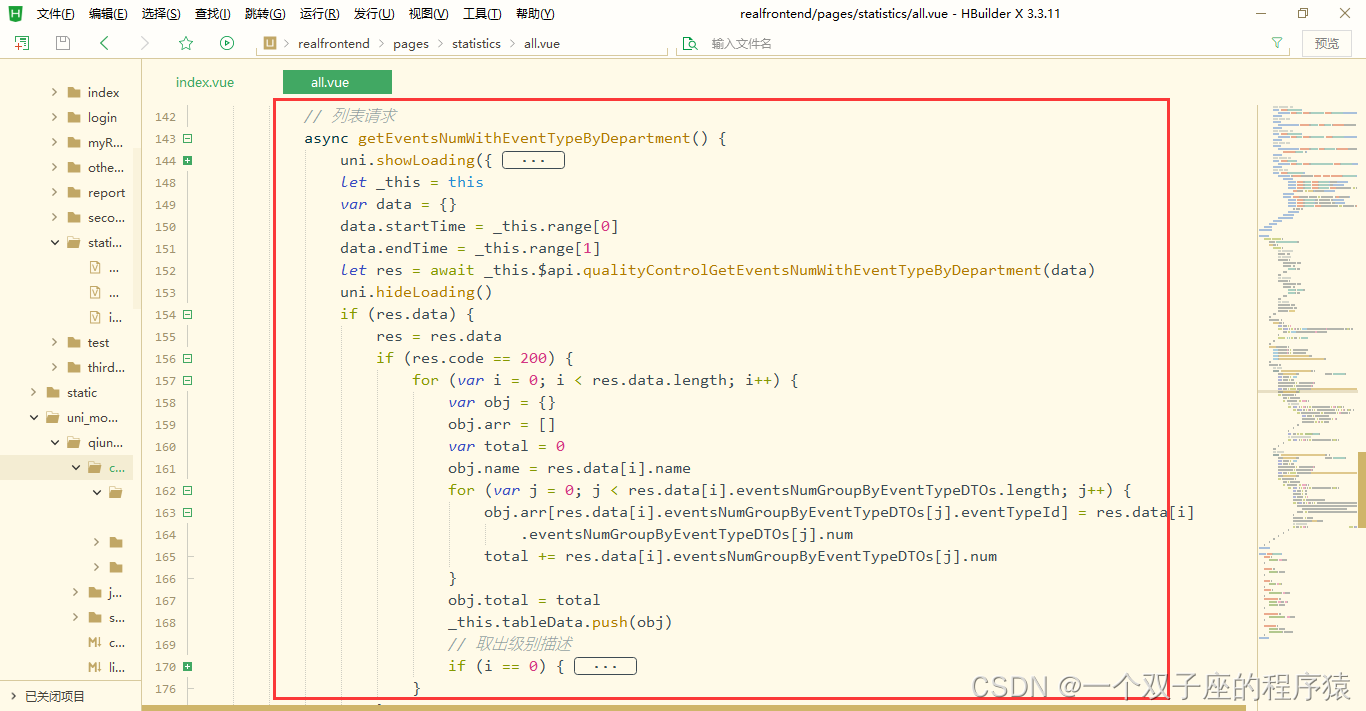
全院汇总统计分析效果
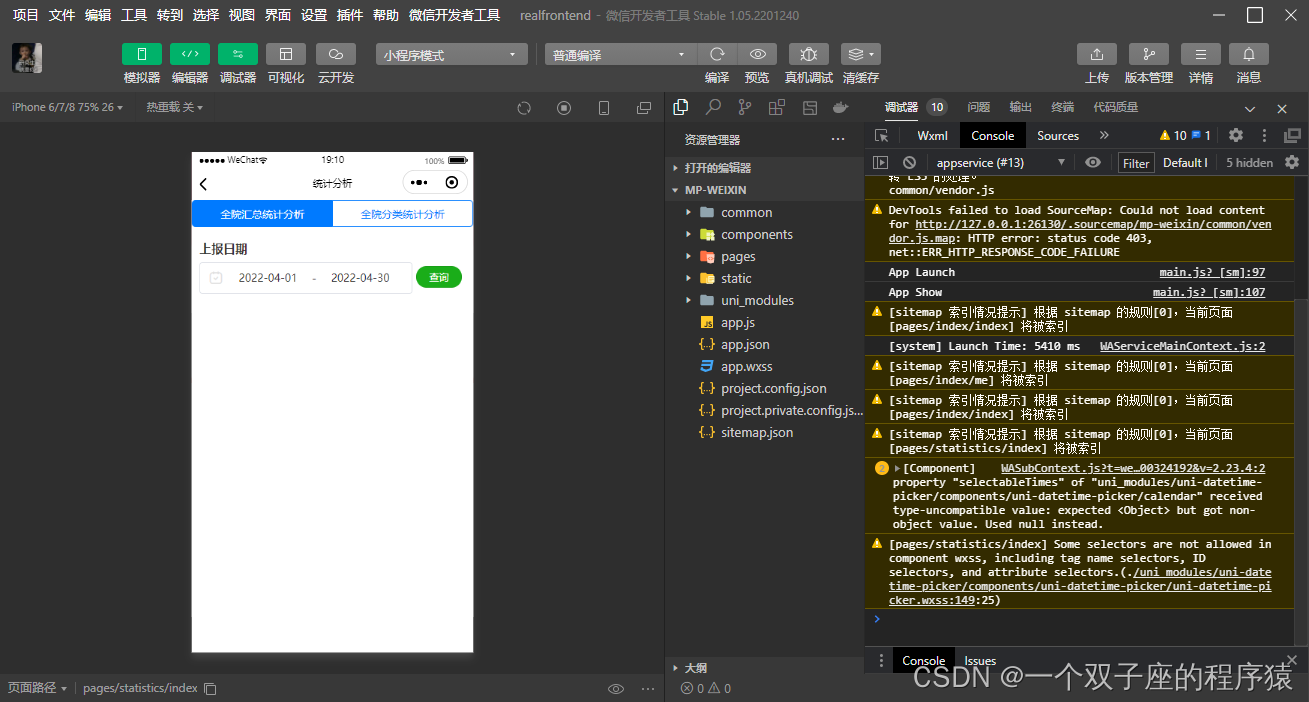
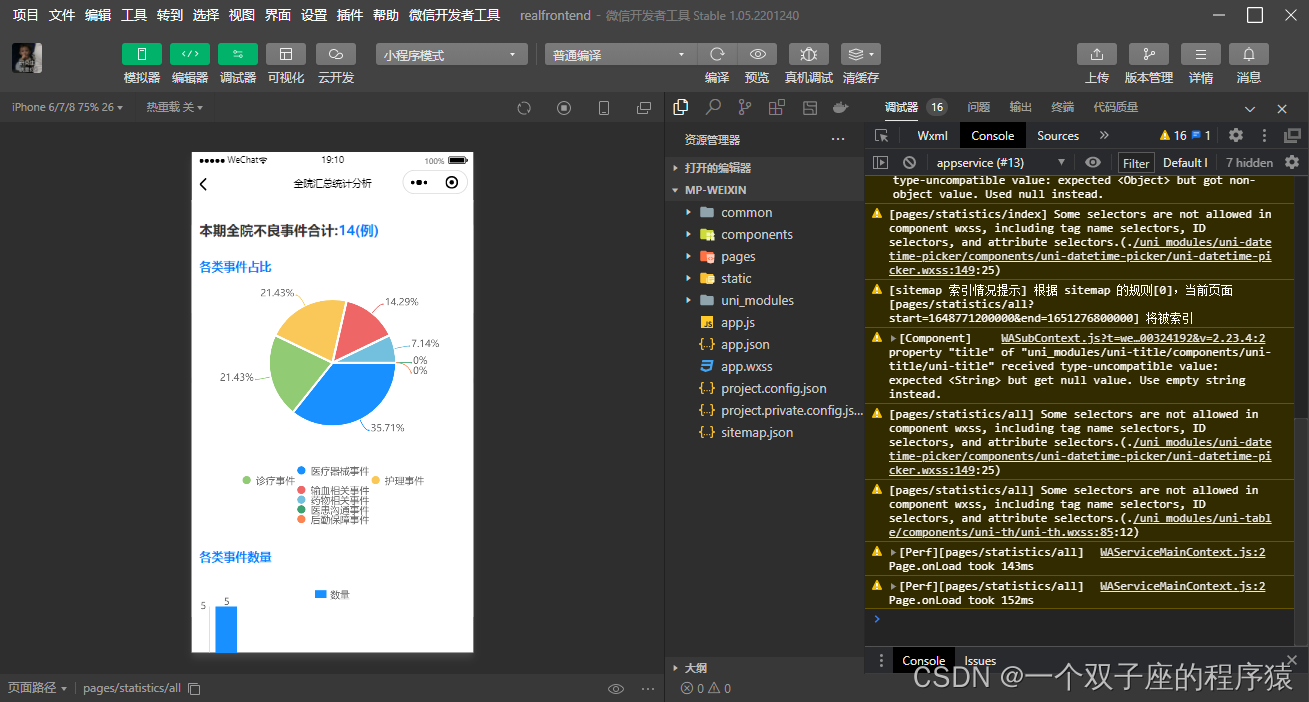
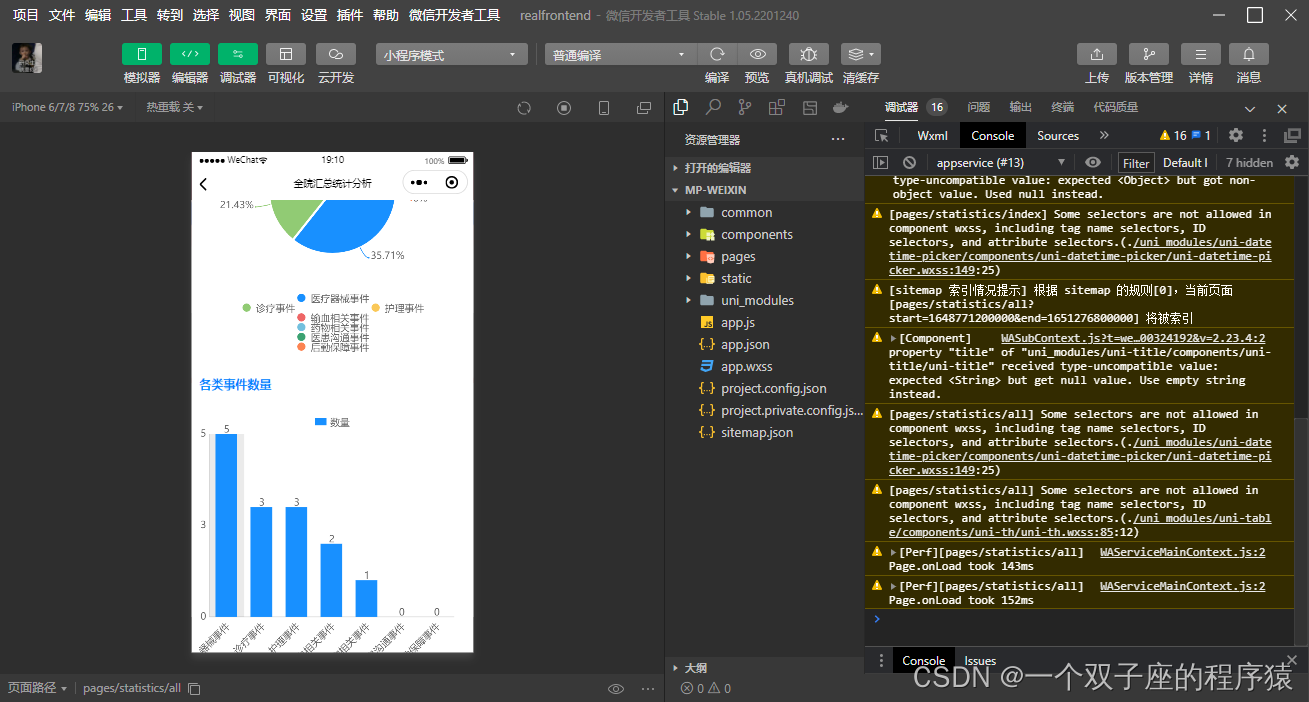
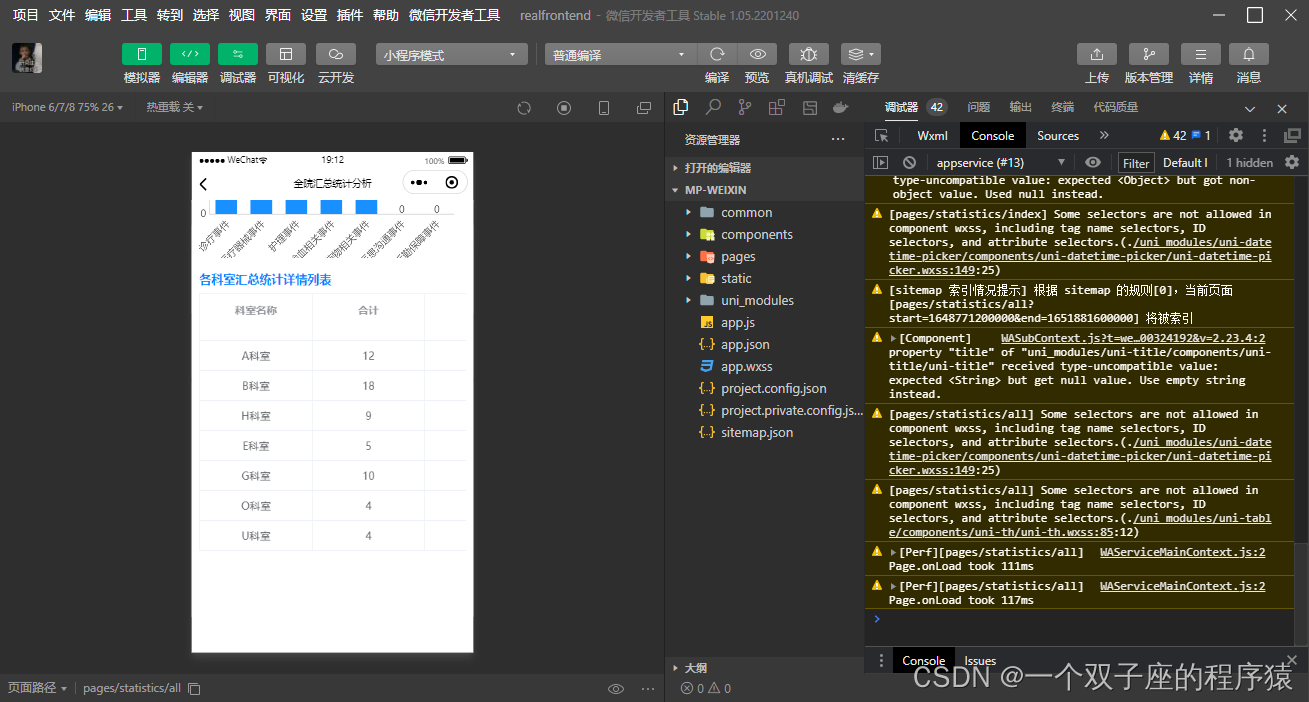
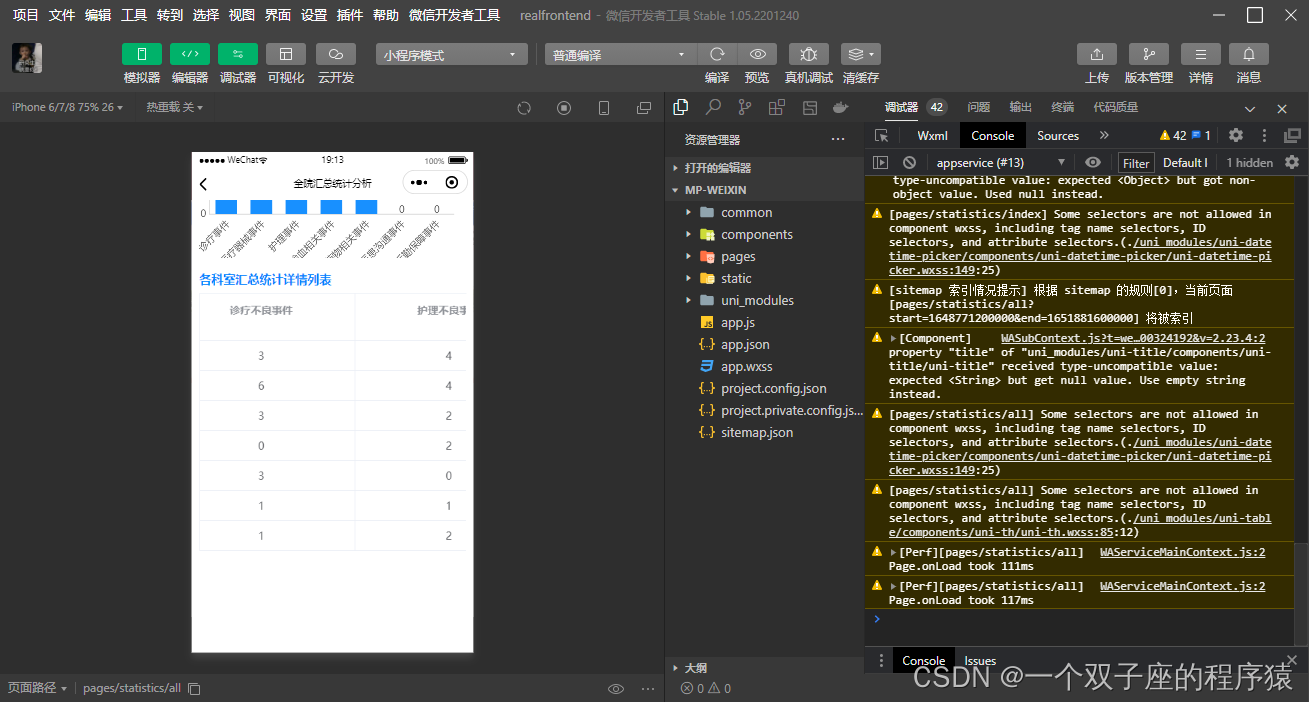
全院分类统计分析
设计思路与全院汇总统计分析一致,唯一的区别就是数据不一样,需要修改数据对接罢了。
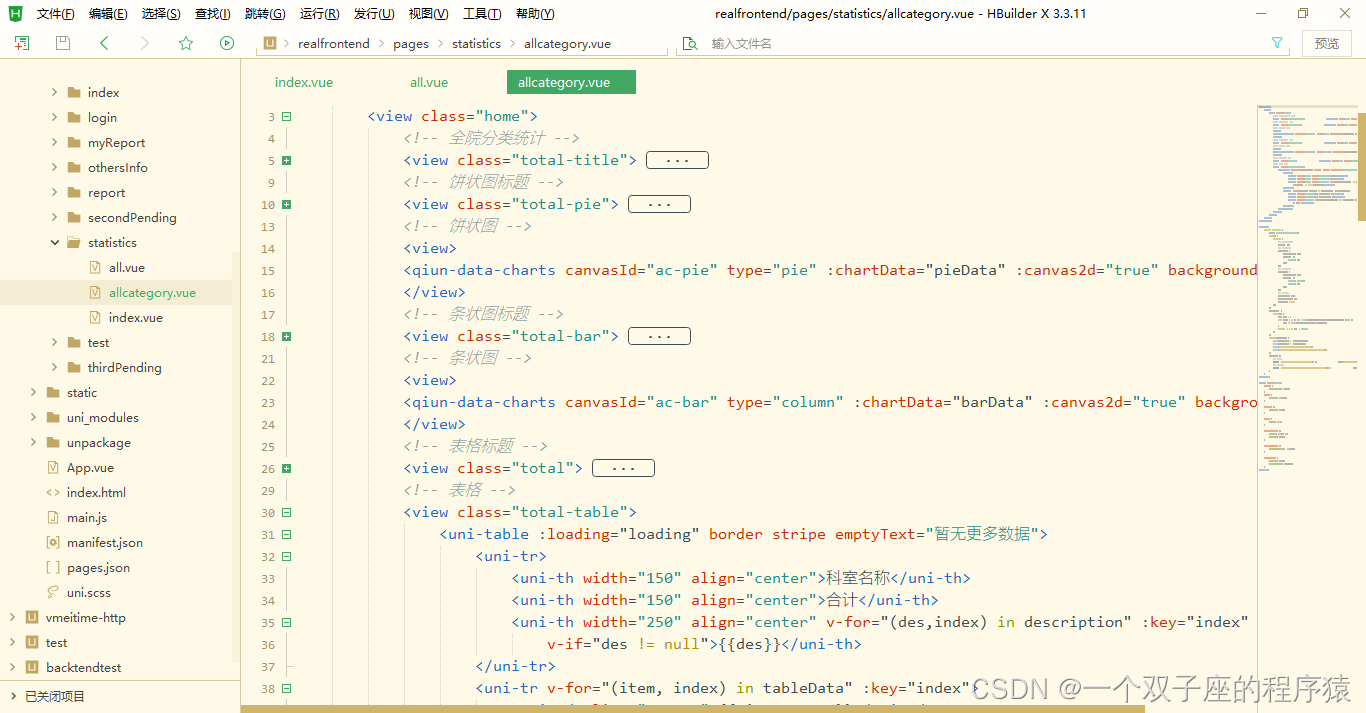
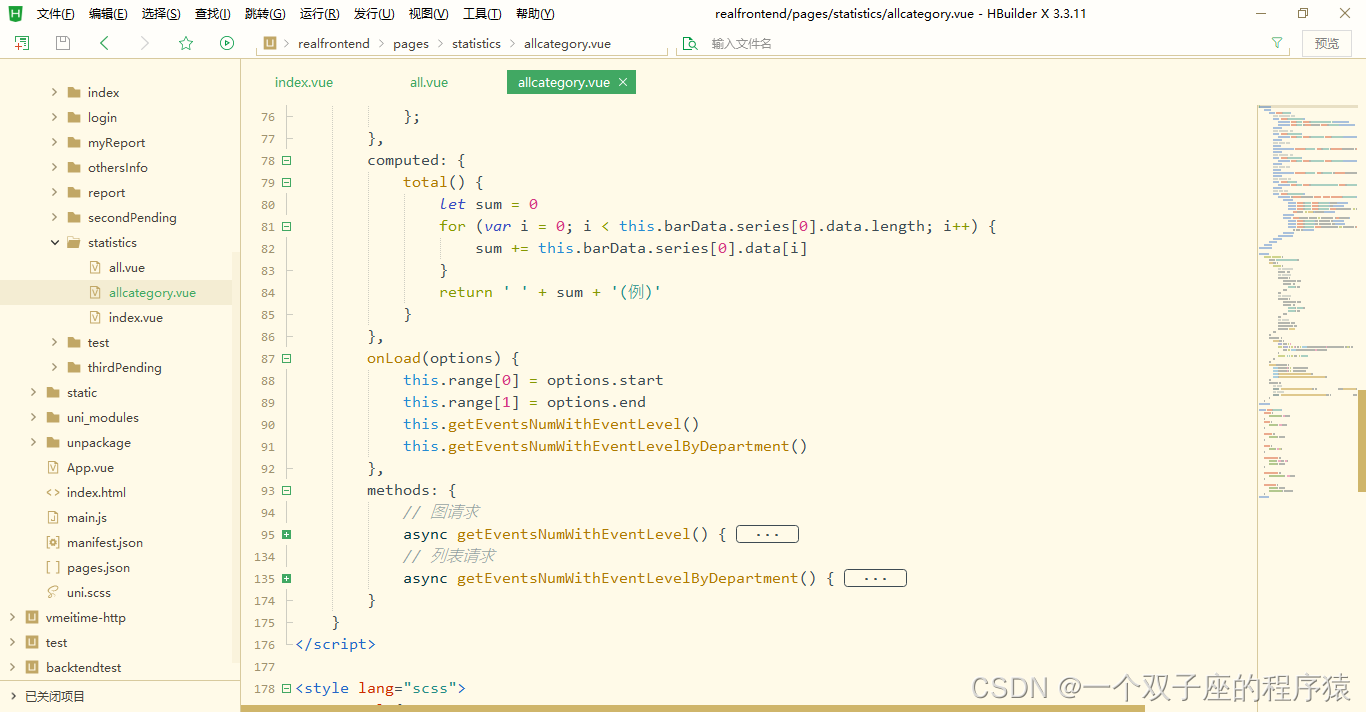
全院分类统计分析效果
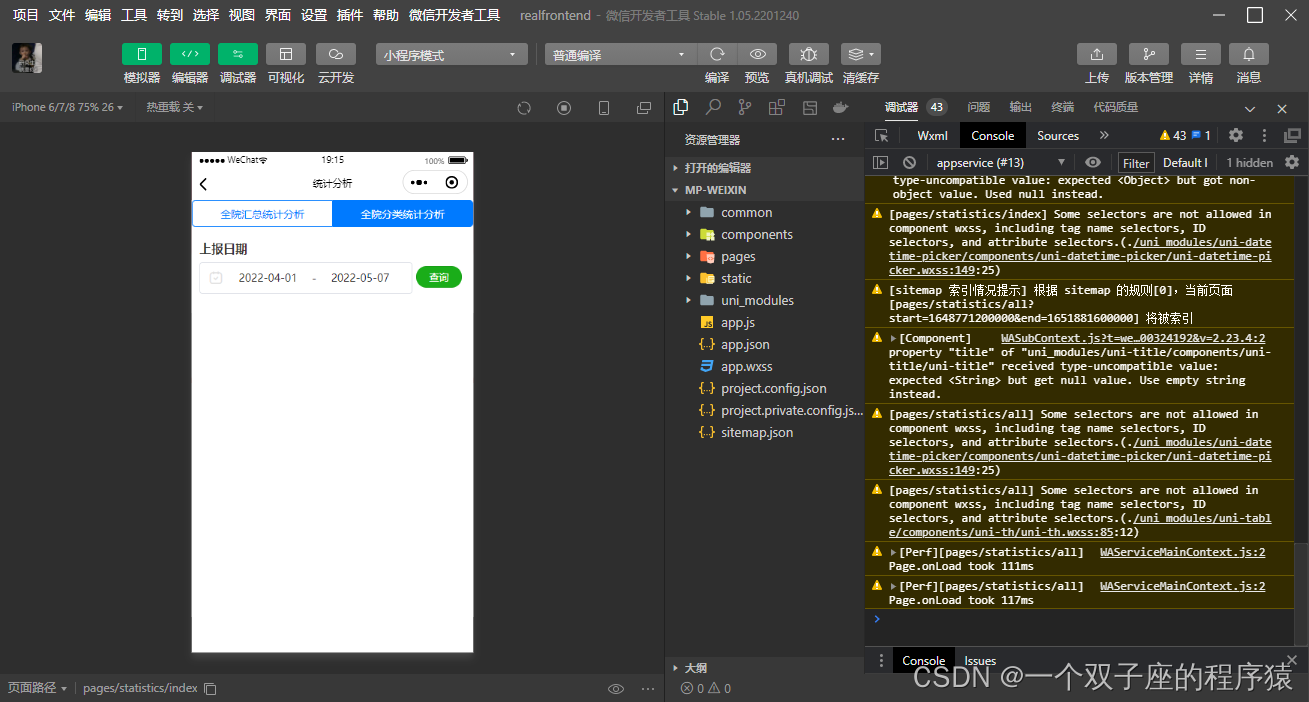
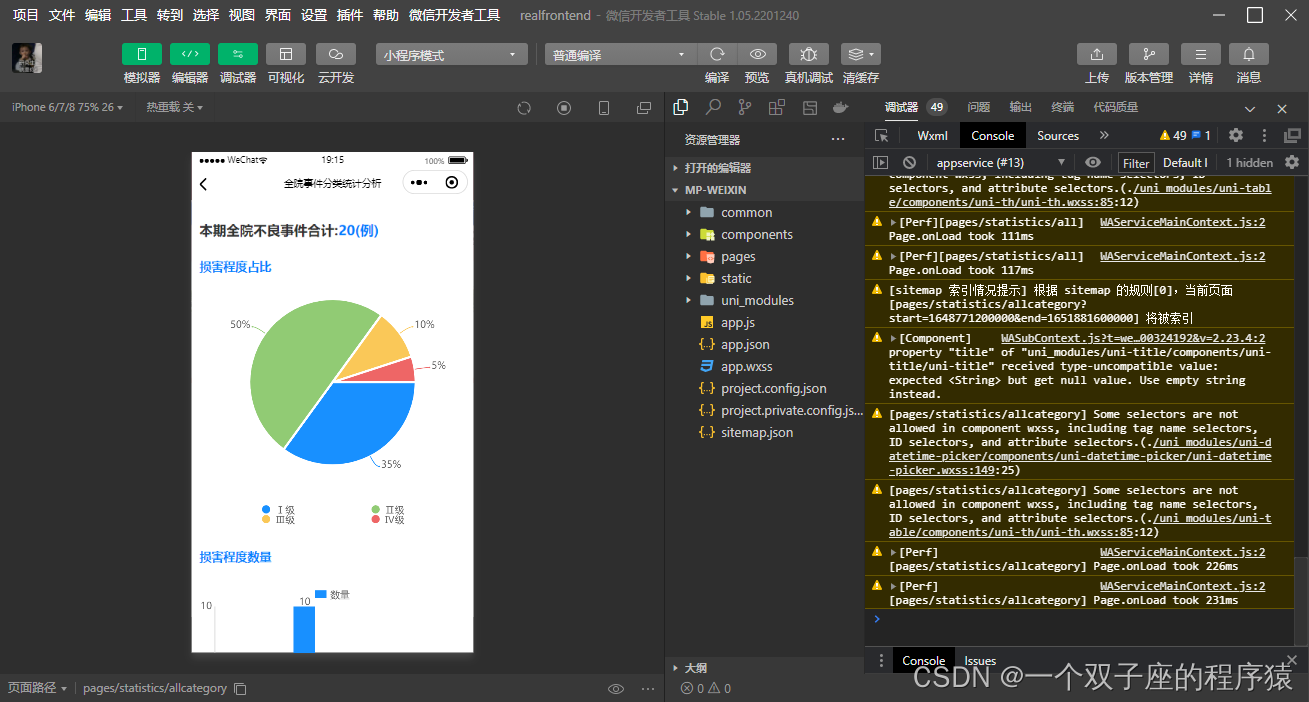
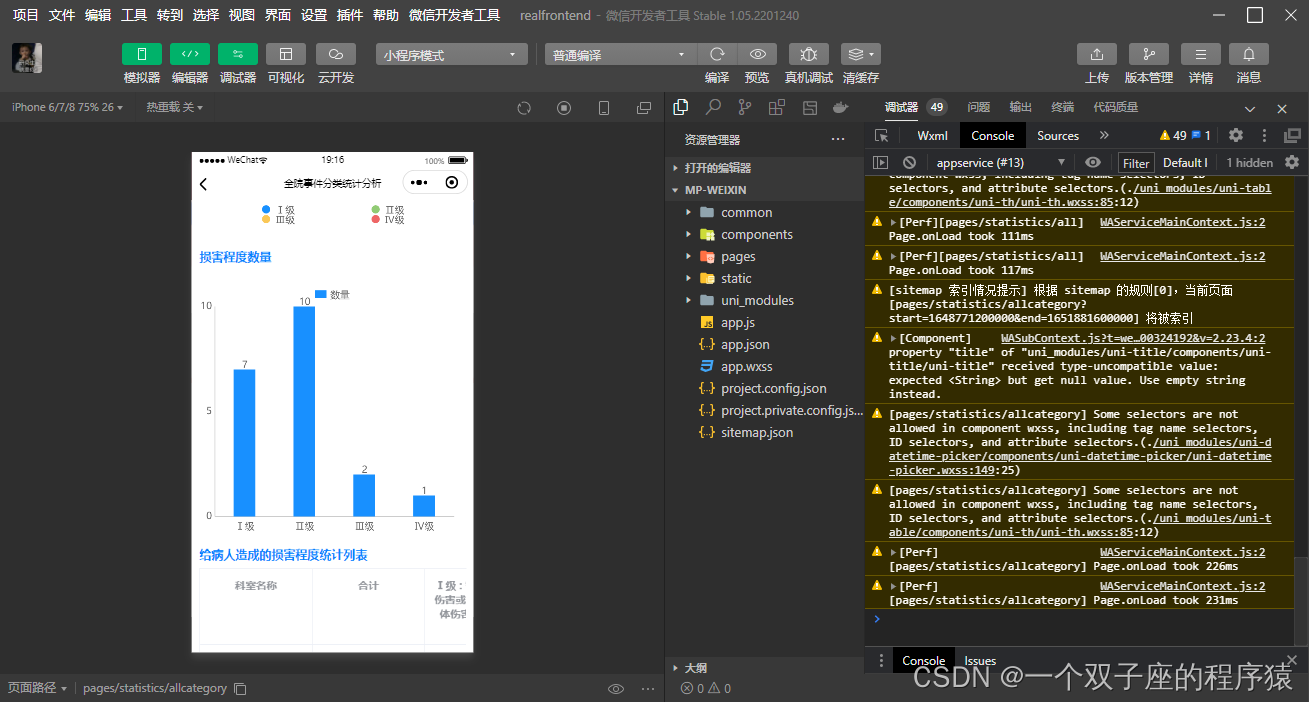
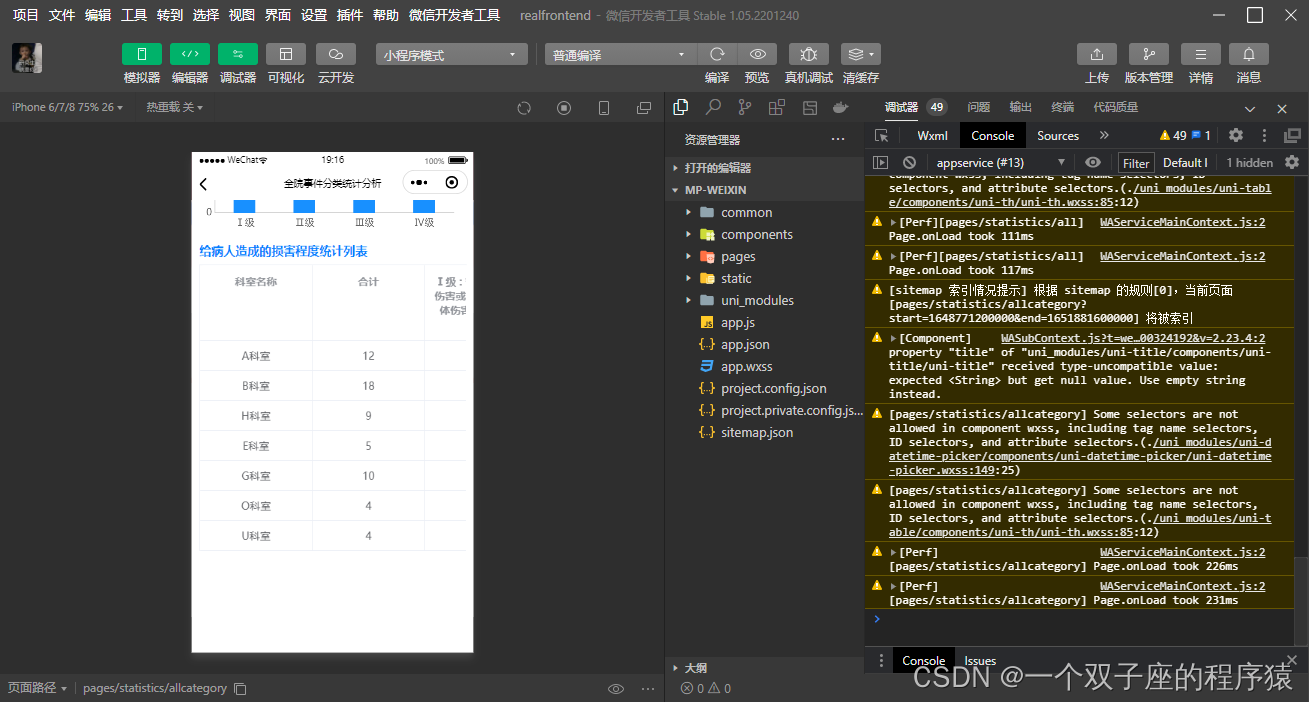
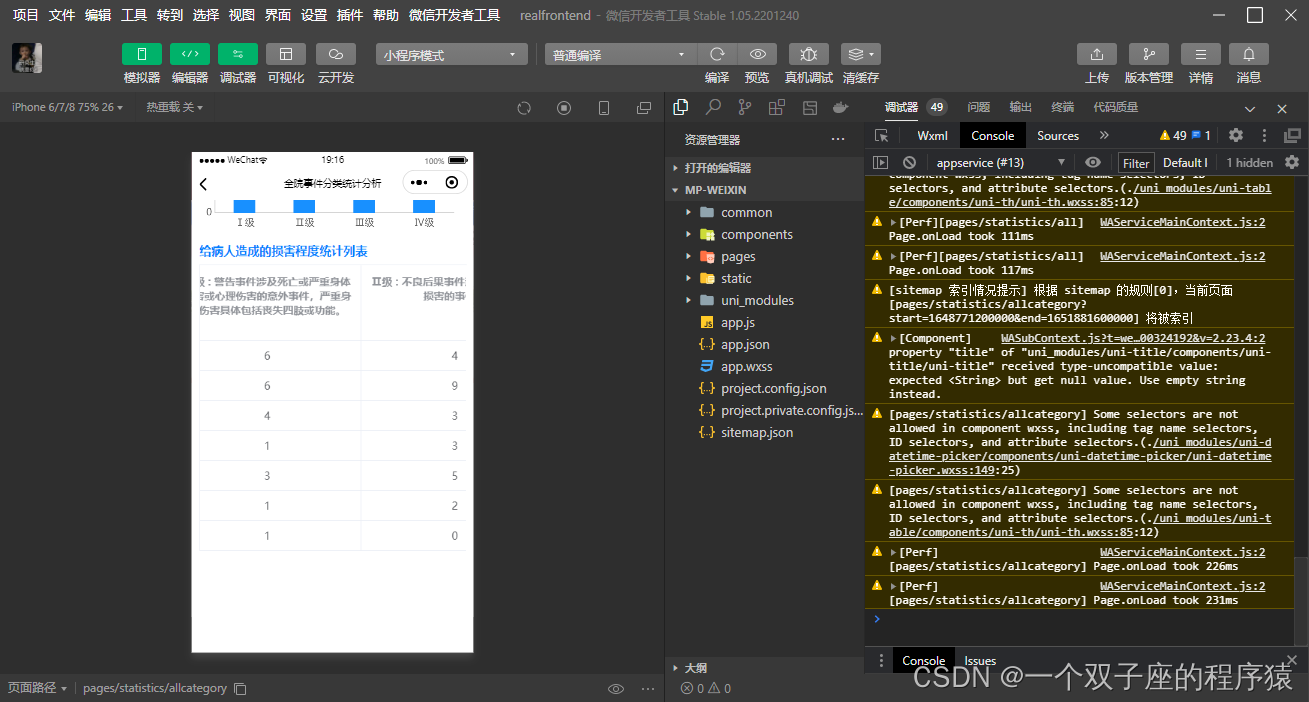
科室汇总统计分析图
与全院汇总统计分析的图一致,然后少一个列表展示,言外之意就是只展示图 —— 那还不简单吗?逻辑和全院汇总统计分析一毛一样,删去列表的代码即可。 故不再说明。
科室汇总统计分析效果
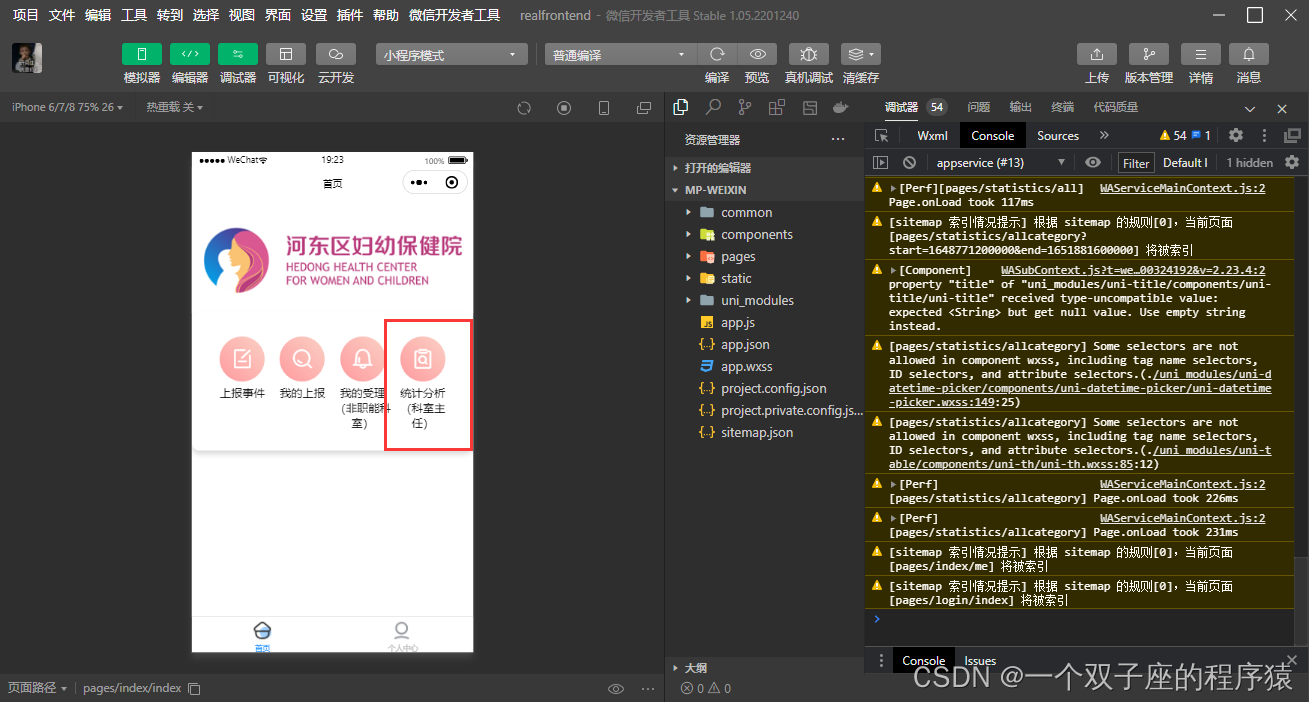
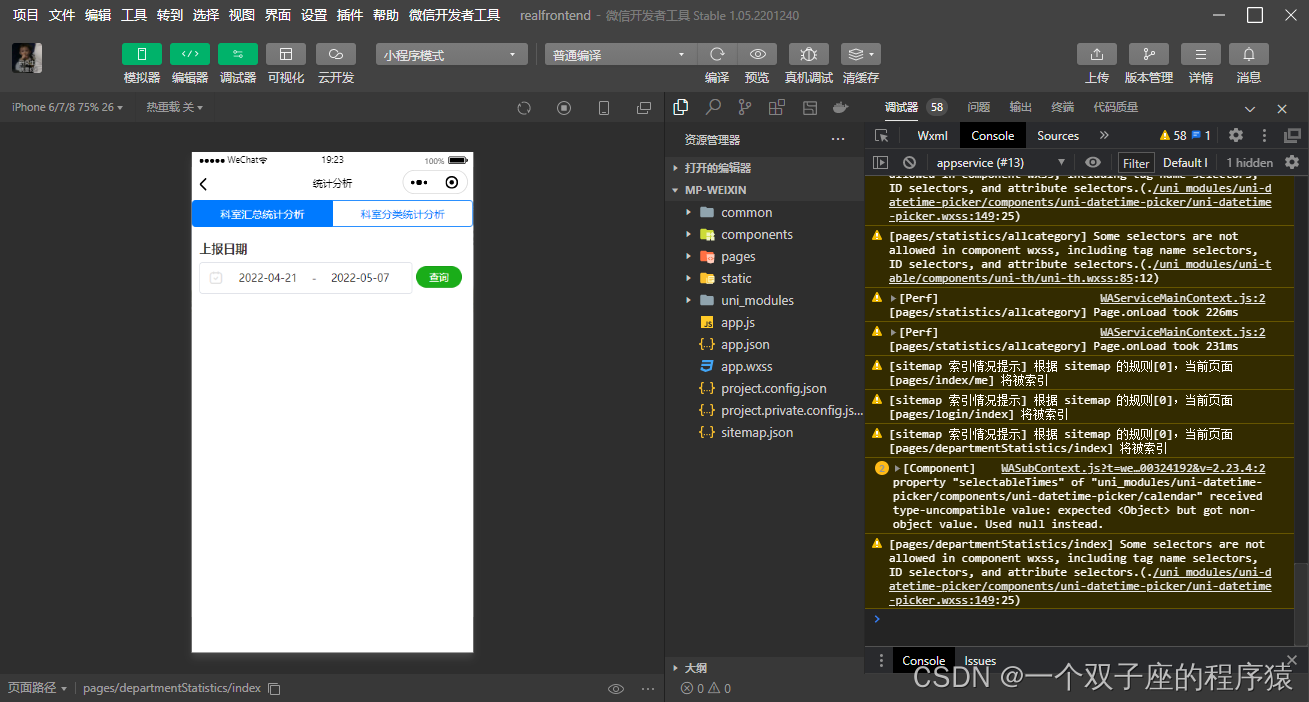
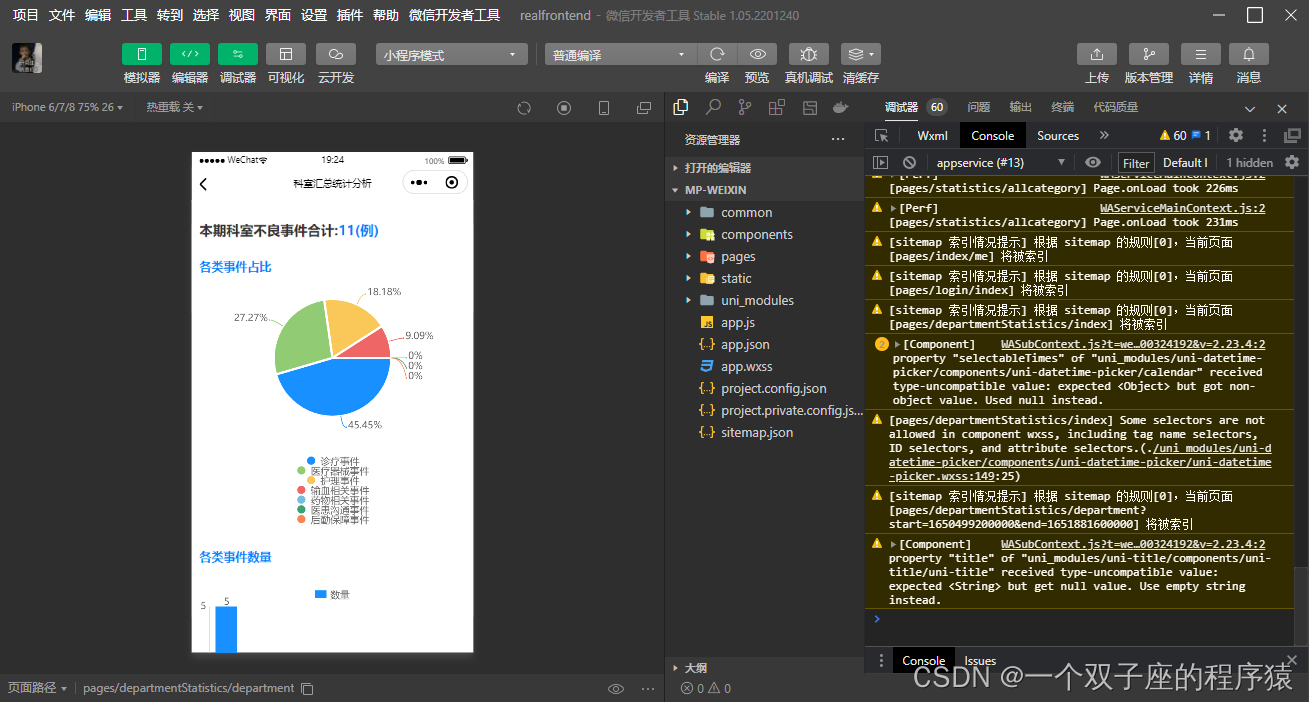
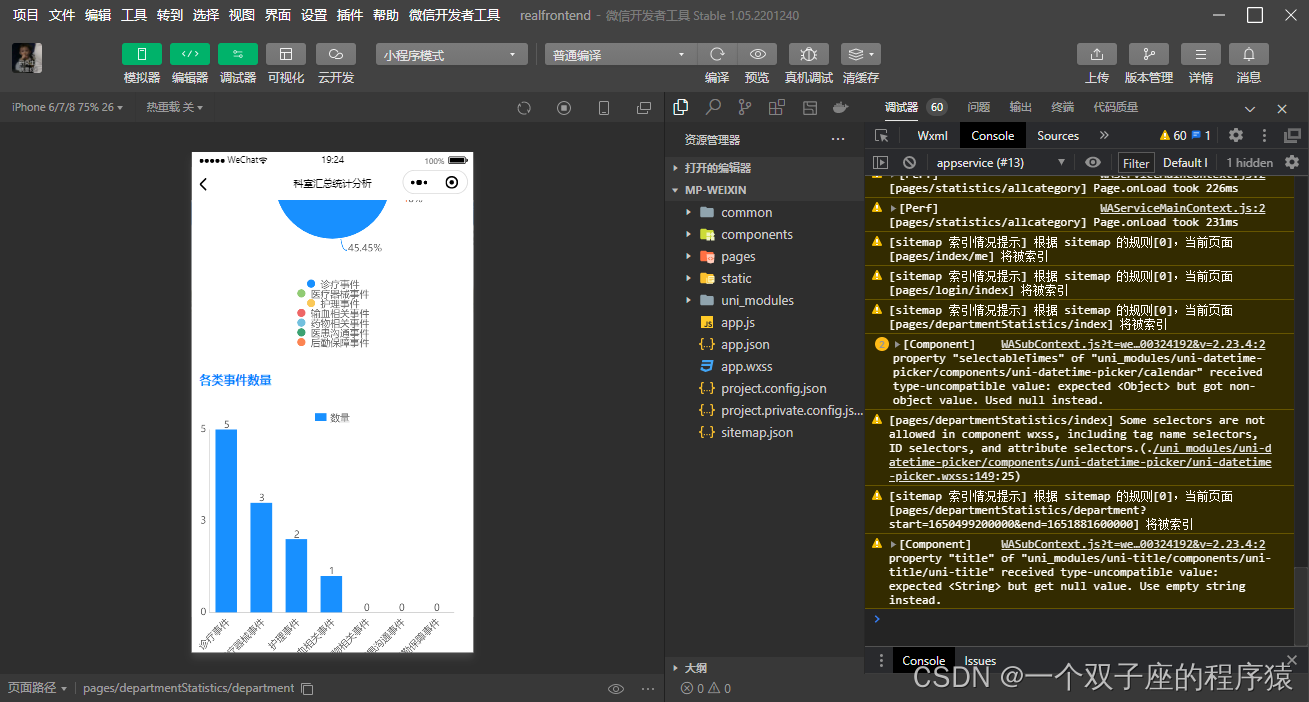
科室分类统计分析图表
与全院分类统计分析图表逻辑一致,区别也只是数据的对接关系。故不再说明。
科室分类统计分析效果